
Оглавление:
- Автор John Day [email protected].
- Public 2024-01-30 11:53.
- Последнее изменение 2025-01-23 15:05.
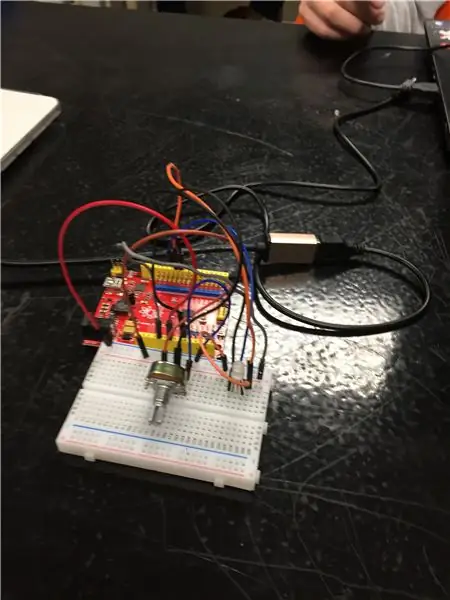

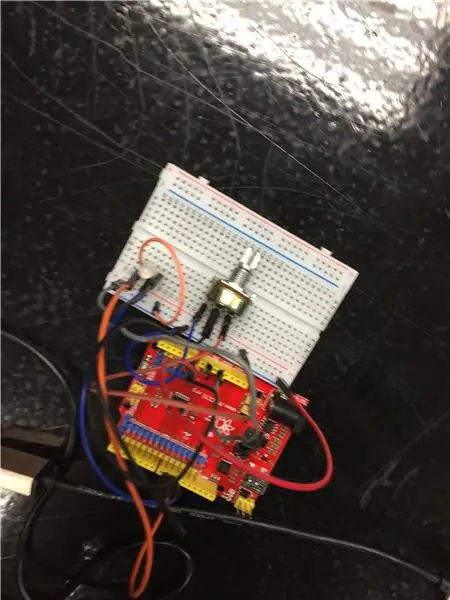
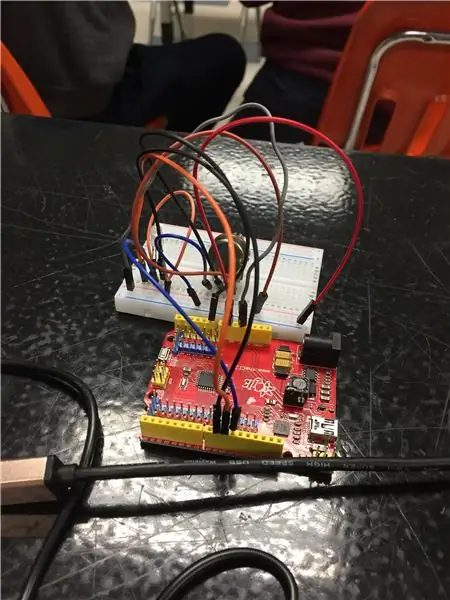
вот как это выглядит, когда он работает
Шаг 1. Код для света
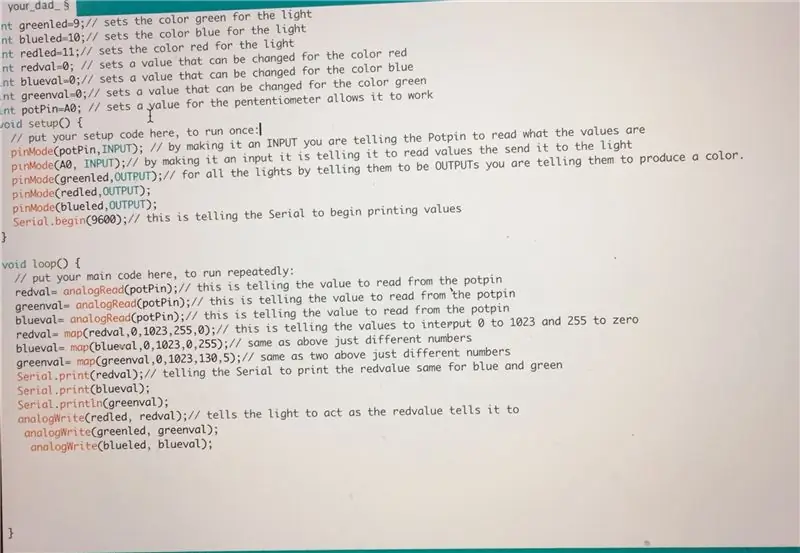
Это может быть немного неспокойно, когда вы смотрите на это отсюда
int greenled = 9; // устанавливает зеленый цвет для света
int blueled = 10; // устанавливает синий цвет для света int redled = 11; // устанавливает красный цвет для света int redval = 0; // устанавливает значение, которое может быть изменено для красного цвета int blueval = 0; // устанавливает значение, которое может быть изменено для цвета blue int greenval = 0; // устанавливает значение, которое может быть изменено для зеленого цвета int potPin = A0; // устанавливает значение для пентенциометра, позволяет ему работать void setup () {// поместите здесь свой установочный код, чтобы запустить его один раз: pinMode (potPin, INPUT); // сделав его INPUT, вы говорите Potpin читать значения pinMode (A0, INPUT); // сделав его входом, он сообщает ему прочитать значения и отправить его на светлый pinMode (выделено зеленым цветом, OUTPUT); // для всех источников света, сообщая им, что они являются ВЫХОДНЫМИ, вы говорите им создать цвет. pinMode (помечено, ВЫХОД); pinMode (синий, ВЫХОД); Serial.begin (9600); // это сообщает Serial начать печать значений}
void loop () {// поместите сюда ваш основной код, чтобы запускать его повторно: redval = analogRead (potPin); // это сообщает значение для чтения из potpin greenval = analogRead (potPin); // это сообщает значение читать из потенциометра blueval = analogRead (potPin); // это сообщает значение, которое нужно прочитать из potpin redval = map (redval, 0, 1023, 255, 0); // это сообщает значения, что нужно преобразовать 0 в 1023 и 255 в ноль blueval = map (blueval, 0, 1023, 0, 255); // то же, что и выше, только разные числа greenval = map (greenval, 0, 1023, 130, 5); // то же самое, что и два выше, только разные числа Serial.print (redval); // сообщаем Serial печатать красное значение, одинаковое для синего и зеленого Serial.print (blueval); Serial.println (гринвал); analogWrite (redled, redval); // указывает свету действовать так, как красное значение сообщает ему analogWrite (greenled, greenval); analogWrite (blueled, blueval);
}
Шаг 2: настройка
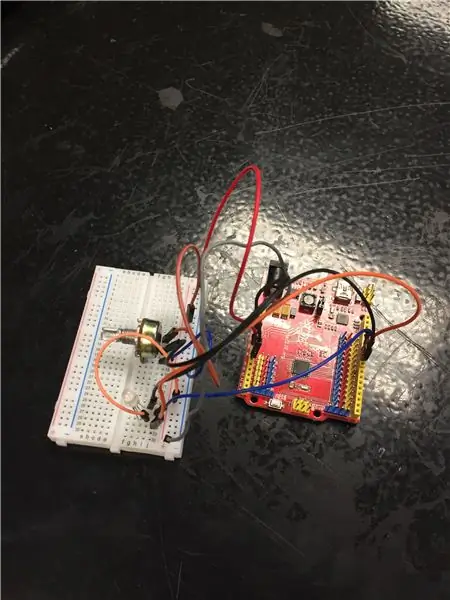
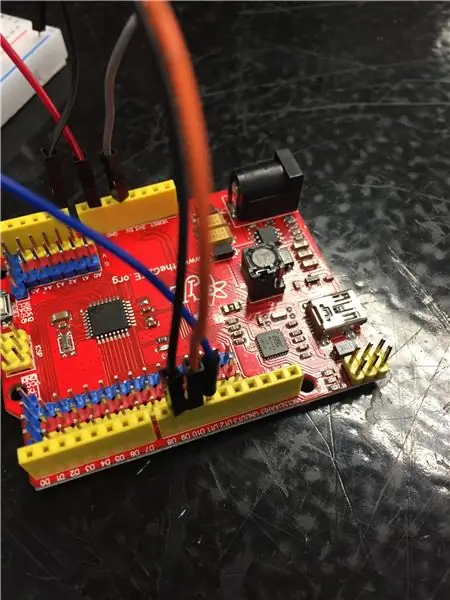
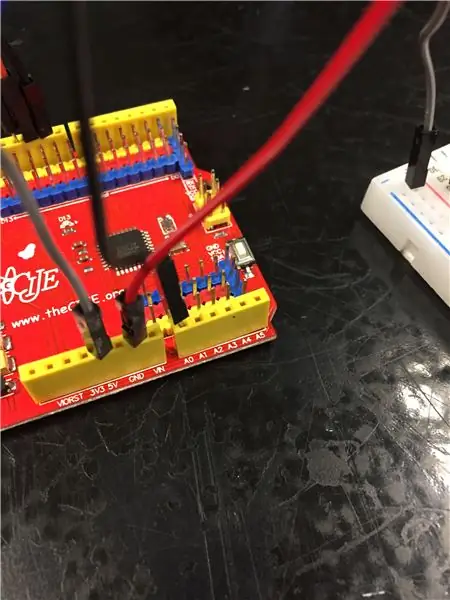
большая ножка для света идет на пять вольт средняя ножка для пентаметра идет на A0
Шаг 3. Как это выглядит, когда вы пробуете его в конце

Если вы хотите изменить цвета, вернитесь к набору кодов и отрегулируйте числа, когда значение красного, зеленого или синего считывается с карты, по существу измените числа здесь, на этом шаге redval = map (redval, 0, 1023, 255, 0);
Рекомендуемые:
Распознавание лиц на Raspberry Pi 4B за 3 шага: 3 шага

Обнаружение лиц на Raspberry Pi 4B за 3 шага: в этом руководстве мы собираемся выполнить обнаружение лиц на Raspberry Pi 4 с помощью Shunya O / S, используя библиотеку Shunyaface. Shunyaface - это библиотека распознавания / обнаружения лиц. Проект направлен на достижение максимальной скорости обнаружения и распознавания с помощью
Как установить плагины в WordPress за 3 шага: 3 шага

Как установить плагины в WordPress за 3 шага: в этом уроке я покажу вам основные шаги по установке плагина wordpress на ваш сайт. В основном вы можете установить плагины двумя разными способами. Первый способ - через ftp или через cpanel. Но я не буду перечислять это, потому что он действительно комп
Прямая трансляция HD-видео 4G / 5G с дрона DJI с малой задержкой [3 шага]: 3 шага
![Прямая трансляция HD-видео 4G / 5G с дрона DJI с малой задержкой [3 шага]: 3 шага Прямая трансляция HD-видео 4G / 5G с дрона DJI с малой задержкой [3 шага]: 3 шага](https://i.howwhatproduce.com/images/009/image-25904-j.webp)
Прямая трансляция HD-видео 4G / 5G с дрона DJI с малой задержкой [3 шага]: следующее руководство поможет вам получать прямые видеопотоки HD-качества практически с любого дрона DJI. С помощью мобильного приложения FlytOS и веб-приложения FlytNow вы можете начать потоковую передачу видео с дрона
Протез руки, напечатанный на 3D-принтере за 4 шага !: 4 шага

Протез руки, напечатанный на 3D-принтере за 4 шага !: Этот проект - протез руки, напечатанный мной, я хочу получить больше знаний о протезировании и 3D-печати. Хотя это не лучший проект, это отличный способ получить практический опыт и научиться создавать
Интерфейс сенсора ADXL335 на Raspberry Pi 4B в 4 шага: 4 шага

Интерфейс датчика ADXL335 на Raspberry Pi 4B за 4 шага: в этом руководстве мы собираемся связать датчик ADXL335 (акселерометр) на Raspberry Pi 4 с Shunya O / S
